Како направити снимак екрана вашег монитора

Снимак екрана је тренутни снимак онога што се тренутно приказује на монитору (наравно, без употребе камере). У исто време, квалитет слике остаје исти као и оригинал, односно 72 дпи. Можда ћете морати да направите снимак екрана из више разлога - појавила се грешка да бисте је послали служби подршке, признаницу о уплати коју треба да предочите продавцу, генерално - ово је документ сличан офлајн фотокопији, што указује да је ово слика је била на екрану.
Постоји неколико начина за креирање снимка екрана (познатог као сцреенсхот, у компјутерском жаргону). Најједноставније је користити алате оперативног система. За ово постоји чак и ретко дугме на тастатури - али овај метод захтева додатне кораке. Стога се развила читава индустрија програма за снимање екрана, од најједноставнијих, уграђених у савремени оперативни систем Виндовс почевши од седме верзије, до програма који вам омогућавају да уређујете слику „у ходу“ и додајете натписе, стрелице итд. Једном речју, да би се у потпуности истакла пажња корисника усмерена је управо на оно што му треба показати. Додатно проширење су услуге на мрежи - ово вам омогућава да одмах објавите слику екрана на Интернету и добијете везу до ње да бисте је послали примаоцу.
Занимљиво је знати да инстант месинџери (Скипе, ВатсАпп) имају могућност у послатој поруци не само да прикажу линк до снимка екрана који је направила већина онлајн сервиса, већ и саму слику. У овом чланку ћемо погледати начине снимања екрана.
Садржај чланка
Како направити снимак екрана користећи Принт Сцреен
Ово је најстарији и скоро увек ефикасан метод. Датира из времена када је све било приказано на екранима једноставно као текст, а штампачи су били матрични штампачи, фокусирани првенствено на штампање симболичких информација, нешто слично писаћој машини. Да бисте брзо снимили шта корисник види на екрану, постоји дугме Принт Сцреен на тастатури. Након притиска, текст са екрана је послат директно на штампач. То је био случај у данима интерфејса заснованих на тексту (ДОС, Уник конзола, на пример).
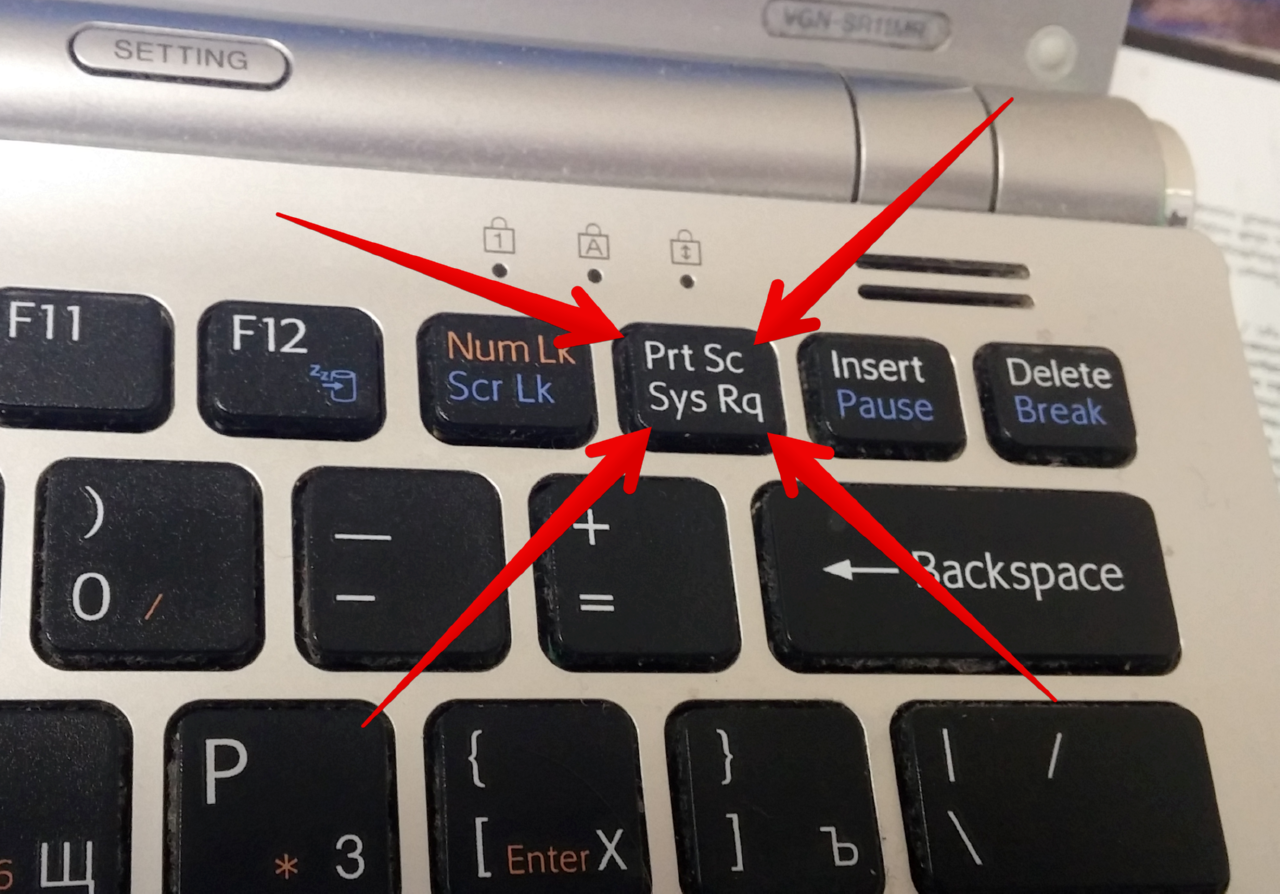
РЕФЕРЕНЦА! Са појавом графичког интерфејса - посебно Виндовс-а, екран је почео да се копира као слика, а не да се шаље на штампач, већ се ставља у међуспремник. Ова функција је веома згодна када нема ништа друго „при руци“ и морате одмах да добијете слику.
Недостаци - мораћете да га налепите негде из бафера, из Ворд-а и Паинт-а у Пхотосхоп, обрадите га у овом програму, ако је потребно, сачувајте га на диску, и некако га пошаљете примаоцу. Наравно, морате имати такав програм и вештине за рад са њим.
Корак по корак, поступак изгледа овако:
- Тражимо дугме Принт Сцреен. У лаптоп рачунарима, ако је Принт Сцреен написано на ивици тастера или у другој боји, ради док држите притиснут тастер Фн.
- У правом тренутку притисните тастер. Споља се ништа неће догодити, али екран ће бити „фотографисан“ и сачуван у меморији рачунара, у клипборду.
- Затим, слику из бафера треба негде поставити. То можете учинити на жељеном месту у Ворд документу притиском на Цтрл+В.Ако слика није потребна у документу, већ као посебна датотека, користите МС Паинт (Старт - Програми - Прибор - Боја), где такође убацујемо из бафера.
За оне који имају друге програме и вештине обраде слика - Пхотосхоп, на пример, алгоритам остаје исти.
Добијени фајл се може уређивати по свом нахођењу и сачувати. Тада се лако може послати примаоцу или користити у неке друге сврхе.
Како направити снимак екрана вашег монитора помоћу алата за исецање
„Сциссорс“ је посебан програм који долази стандардно са свим Виндовс системима почевши од верзије 7.
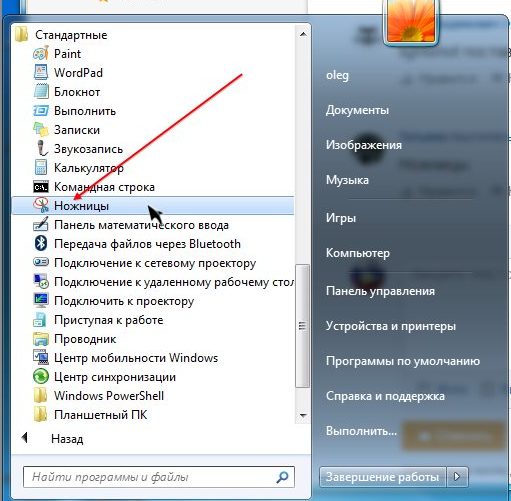
Налази се у Старт менију, „Програми – Прибор – Алат за исецање“. Након покретања, од корисника се тражи да одабере део екрана да би направио снимак екрана. Ово није само правоугаона област, већ и слободна форма, што је веома драгоцено ако не желите да прикажете превише информација са екрана.
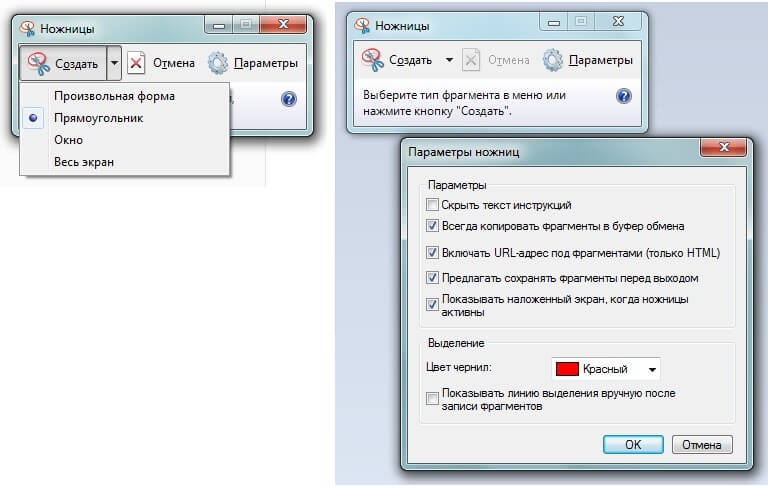
Након што направите снимак екрана, он ће се аутоматски отворити у мини уређивачу где можете користити оловку у боји да нацртате танке линије и маркер за истицање текста. Готова слика се чува у ПНГ, ГИФ, ЈПГ формату.
Дакле, „Маказе“, иако није тренутни начин да се направи снимак екрана, прилично су погодне за једноставне задатке који не захтевају обраду слике. Истовремено, могуће је привући пажњу примаоца на тачно жељени фрагмент слике.
Програми за прављење снимака екрана
Постоје и буквално стотине програма независних произвођача који писање сценарија чине много практичнијим - у смислу да уз њихову помоћ можете не само да сачувате слику на диску, већ и да је поставите за јавни приступ на својој веб страници на Интернету, постављајући линк за приказ директно у клипборду.
ПАЖЊА! Таква веза је јединствена и сложена, тако да је немогуће да је неко са стране подигне и погледа у ваш екран.
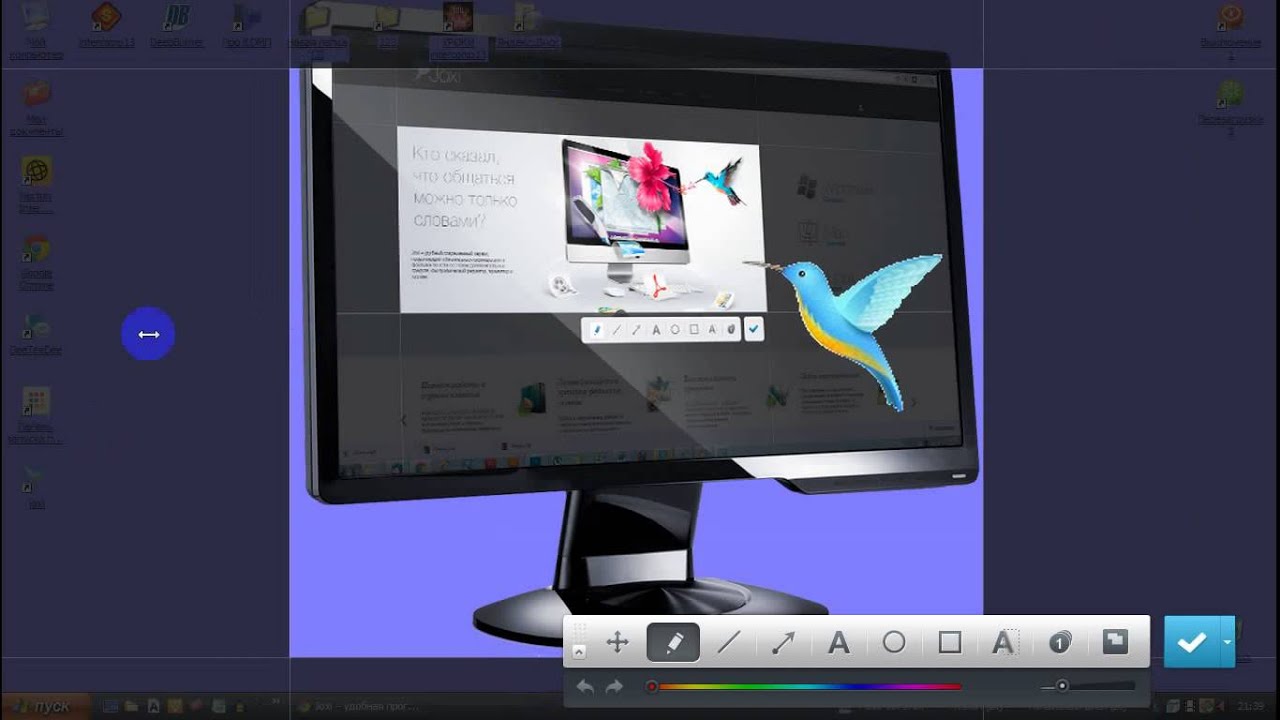
Такви програми имају огромну функционалност за уређивање снимка екрана - интерактивно обележавање његове области, ротирање, подешавање осветљености и контраста и додавање стрелица, симбола, текстуалних коментара и цртање различитих облика на врху снимка екрана.
Један од најчешћих и најфункционалнијих програма је Јоки. Након што кликнете на његову икону или икону, требало би да изаберете област за копирање.
Следеће - велики избор алата, све до аутоматски нумерисаних области, употреба било које боје - све што је потребно да примените објашњења на слику.
Можете га сачувати директно на Вебу - поделити га на друштвеним мрежама или на диск.
Ако је циљ брзо поделити фрагмент екрана са пријатељима или га уградити у документ/блог, такви програми ће бити најбољи избор.





